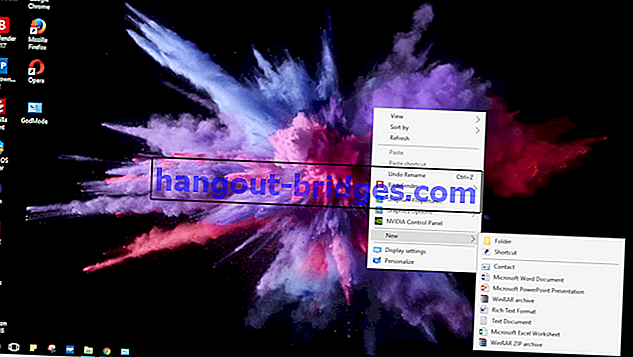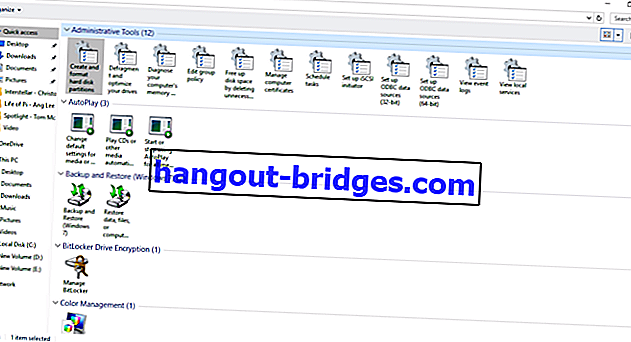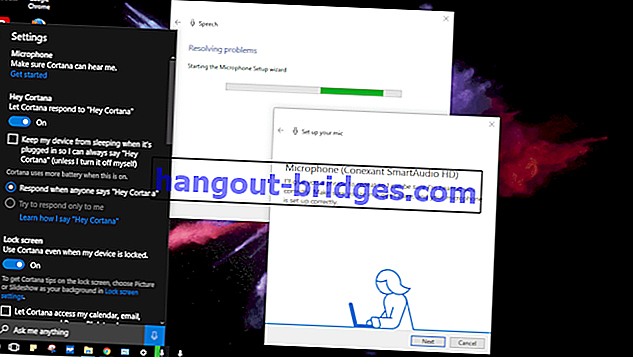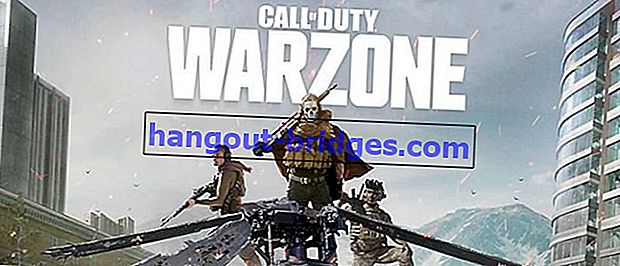Mahu Mencari Pro? Cuba Petua dan Trik Windows 10 di bawah
Petua dan trik Windows 10 ini dapat meningkatkan produktiviti anda dan menjadikan anda kelihatan profesional. Itulah sebabnya Jaka membincangkan perkara ini.
Windows 10 adalah sistem operasi pantas dan cekap yang direka untuk meningkatkan produktiviti penggunanya. Sistem operasi desktop yang paling banyak digunakan menawarkan banyak ciri.
Malangnya tidak sedikit orang yang tidak tahu atau tidak menggunakan ciri-ciri keren ini. Walaupun anda sudah terbiasa dan terbiasa, ia dapat meningkatkan produktiviti dan menjadikan anda kelihatan profesional . Itulah sebabnya dalam posting ini dia membincangkan 7 petua dan trik untuk memaksimumkan produktiviti pada komputer riba berasaskan Windows 10.
BACA JUGA- 9 Cara untuk Melumpuhkan Perisik di Windows 10
- Adakah anda mahu menaik taraf Windows 10 secara percuma? Inilah muslihatnya!
- Cara Mengatasi Windows 10 Tamat Tempoh Tanpa Memasang Semula
Petua dan Trik Windows 10
1. Gunakan GodMode untuk Mengawal Segalanya
GodMode adalah salah satu rahsia terbaik dalam Windows OS 10. Ini sebenarnya folder tersembunyi yang mengandungi pelbagai jalan pintas dan ciri lanjutan di Windows 10.
Dengan cara ini, anda dapat menyesuaikan hampir semua perkara tanpa perlu mengacaukan satu persatu di tetapan atau panel kawalan. Sekarang untuk mengaktifkan GodMode, caranya:
- Pertama buat folder baru di Desktop, bagaimana klik kanan pada Desktop> ' Baru '> ' Folder '.
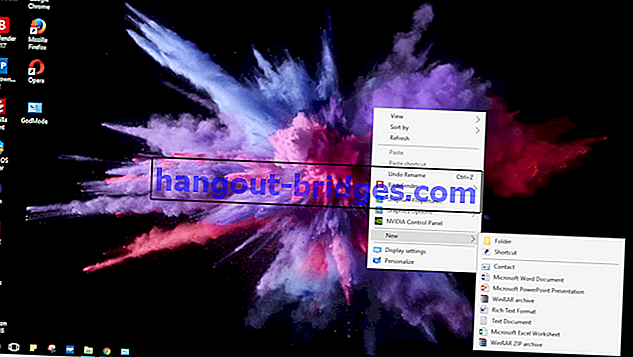
- Klik kanan ' Folder Baru ', klik ' Namakan semula '.
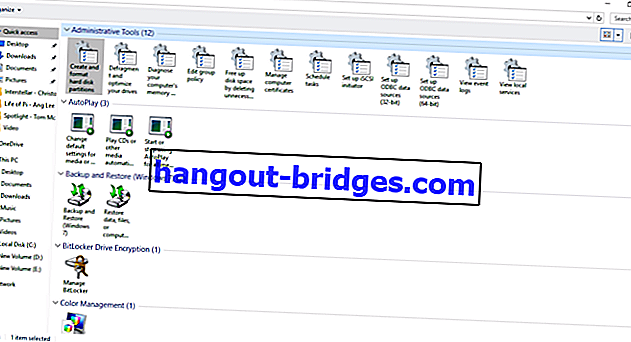
- Namakannya "
GodMode.{ED7BA470-8E54-465E-825C-99712043E01C}" (tanpa tanda petik).
Sekiranya berjaya, ikon folder akan berubah, seperti Panel Kawalan. Oleh itu, anda boleh menyesuaikan pelbagai tetapan dalam satu folder. Hebat, bukan?
2. Gunakan Perintah Suara
Windows 10 dilengkapi dengan pembantu maya bernama Cortana , yang membantu anda melakukan pelbagai perkara melalui arahan suara. Jadi mengapa tidak belajar memaksimumkan ciri yang satu ini?
Anda boleh meminta Cortana untuk membantu membuka aplikasi, memainkan muzik, membuat acara, melakukan carian web, memaparkan berita terkini, memberikan pemberitahuan penting, dan banyak lagi.
Sayang sekali bukankah ciri yang satu ini menganggur? Cortana mempunyai ciri "Mode Mendengarkan" yang membolehkan anda bercakap dengan Cortana seperti anda bercakap dengan seseorang dan meminta mereka melakukan sesuatu. Bagaimana cara mengaturnya?
- Klik butang Windows dan taip 'Cortana'.
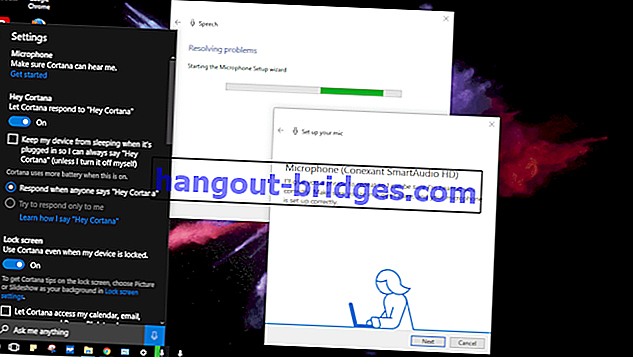
- Kemudian Cortana akan muncul, klik Tetapan.
- Terus mengatur mikrofon untuk memastikan Cortana mendengar anda dan mengaktifkan pilihan 'Hey Cortana'.
 LIHAT ARTIKEL
LIHAT ARTIKEL3. Gunakan Snap untuk Menyesuaikan Tetingkap Aplikasi

Snap adalah satu lagi ciri hebat di Windows 10 yang membolehkan anda melakukan multi-tasking atau menjalankan banyak aplikasi sekaligus dengan senang dan senang.
Layar akan memaparkan beberapa aplikasi yang dapat Anda tetapkan ukurannya sendiri. Sekarang namanya juga multi-tasking, tentu mesti cepat dan anda boleh menggunakan kombinasi berikut untuk memaksimumkan fitur Snap.
- Menang + Kiri: Pusing ke separuh kiri.
- Menang + Kanan: Pukulan ke separuh kanan
- Menang + Kiri dan Menang + Ke Atas: Tangkap ke tepi kiri atas.
- Menang + Kanan dan Menang + Ke Atas: Tangkap ke tepi kanan atas.
- Menang + Kiri dan Menang + Bawah: Tangkap ke tepi kiri bawah.
- Menang + Kanan dan Menang + Bawah: Tangkap ke tepi kanan bawah.
4. Gunakan Paparan Tugas untuk Berbilang tugas

Task view adalah pengalih tugas yang inovatif yang pertama kali diperkenalkan di Windows 10 untuk meningkatkan pengalaman mengambil masa. Paparan tugas ini akan memaparkan lakaran kecil semua aplikasi terbuka.
Ini sangat sesuai untuk anda yang menggunakan dua monitor. Jadi, anda boleh beralih dari satu aplikasi ke aplikasi yang lain dengan cepat.
- Tekan Win + Tab.
- Leret tiga jari pada pad jejak.
5. Gunakan Desktop Maya

Dalam ciri paparan Tugas, anda juga dapat membuat desktop maya yang membantu anda menguruskan aplikasi yang sedang berjalan. Ini sangat sesuai untuk anda yang kebanyakannya membuka aplikasi.
Contohnya anda boleh membuat desktop pertama untuk bekerja dan anda boleh membuat desktop maya yang lain untuk dimainkan. Bagaimana:
- Buka Paparan Tugas dengan menekan kekunci Win + Tab.
- Kemudian, klik 'Desktop Baru' di sudut kanan bawah untuk membuat desktop maya baru.
6. Gunakan Mod Tablet

Windows 10 dilengkapi dengan mod tablet pintar. Jadi, anda boleh menggunakan paparan untuk menjadi seperti tablet dengan antara muka metro. Jadi, sangat optimum jika anda mempunyai komputer riba dengan skrin sentuh atau peranti 2-dalam-1. Bagaimana:
- Buka "Pusat Tindakan" dan klik ikon mod tablet.
- Atau dengan menggesekkan empat jari pada pad sentuh.
7. Gunakan Gerakan Sentuh untuk tugas pantas

Anda adalah pengguna komputer riba, tetapi tidak suka menggunakan tetikus tambahan? Jiya ya, anda mesti tahu dan menggunakan pad sentuh berasaskan isyarat. Berikut adalah beberapa isyarat pad sentuh yang berguna untuk penggunaan harian:
- Tatal: Luncurkan secara mendatar atau menegak dengan dua jari.
- Zum masuk / keluar: Cubit atau cubit menggunakan dua jari.
- Klik kanan: Ketuk dengan dua jari pada pad sentuh.
- Tunjukkan desktop: Leret bertentangan dengan skrin menggunakan tiga jari.
- Lihat semua tetingkap: Leret ke arah skrin dengan tiga jari.
- Tukar aplikasi: Leret ke kiri atau kanan menggunakan tiga jari.
Kesimpulannya
Bagaimana? Pasti anda tidak semua tahu kan? Sekiranya anda sudah tahu, anda tidak semestinya menggunakannya, walaupun ia dapat meningkatkan produktiviti anda. Oleh itu, mulai sekarang, cubalah dan membiasakannya. Dengan cara itu, anda akan kelihatan pro ketika menggunakan PC / komputer riba anda.
Semoga petua dan trik Windows 10 ini pasti dapat meningkatkan produktiviti dan berguna untuk anda. Jangan lupa komen anda.
Baca juga artikel mengenai Windows atau tulisan lain dari Lukman Azis .